今晨,微软面向快速通道的insider会员推送windows 10新预览版,版本号build 19569.1000。这是继上一次2月13日更新后的又一次更新,通常,windows开发团队会选择周二或周三发版,此次延期是因为美国的“总统日”假期。此次带来的新功能有限,最直观的变化就是部分用户已经注意到的默认图标变化,即引入彩色和fluent design(流畅设计语言),还使得扁平化图标更具质感,包括groove音乐、录音机、闹钟、电影电视、日历、计算器、图片、office等等。
修复方面有四条:
- onedrive不工作和高cpu占用,
- 部分三方虚拟机不识别scsi驱动器而出现c1900191报错
- 开始菜单无法稳定使用
- 部分会员遭遇“systemthread exception not handled”报错的绿屏。 微软团队还预告,定于3月3日上午10点(太平洋时间)进行一次网络直播。
下面介绍windows 10 19569 快速预览版手动更新图文教程,详细请看下文介绍。
一、更新前的系统版本是2020年2月13日更新升级的
windows 10 insider preview 19564.1000(rs_prerelease)
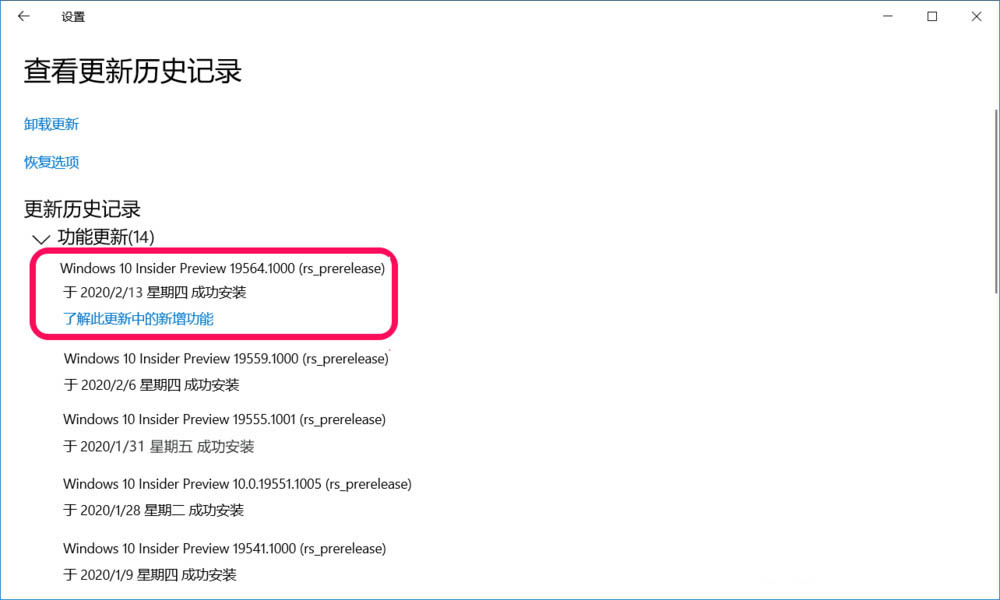
二、 更新准备:
1、 选择预览体验成员设置:快
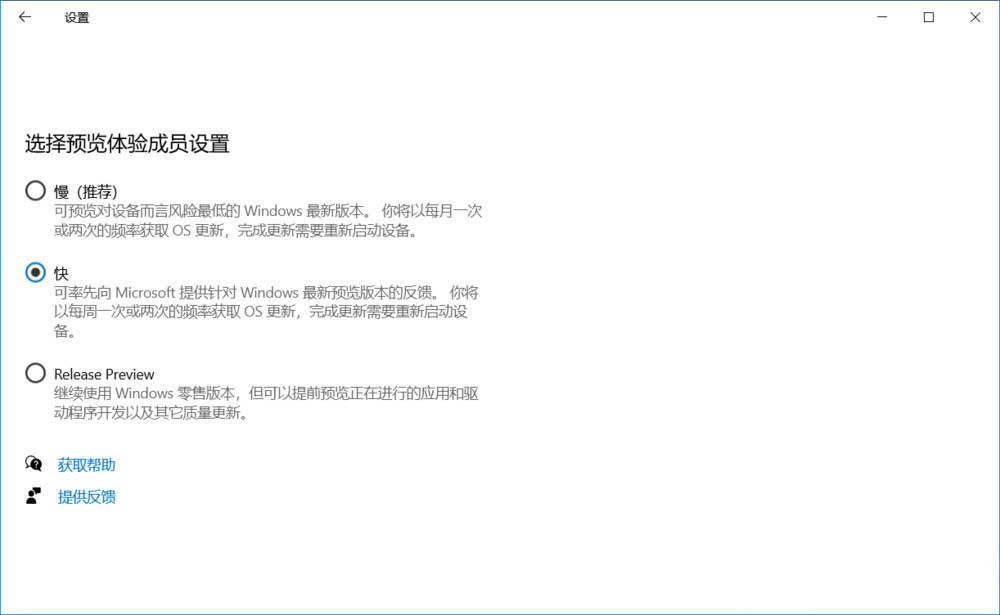
2、检查修复windows 10 insider preview 19564.1000系统
在管理员命令提示符窗口中输入 sfc /scannow 命令,按下键盘上的回车键,待其运行完成,显示 资源保护未找到任何完整性冲突 即可。
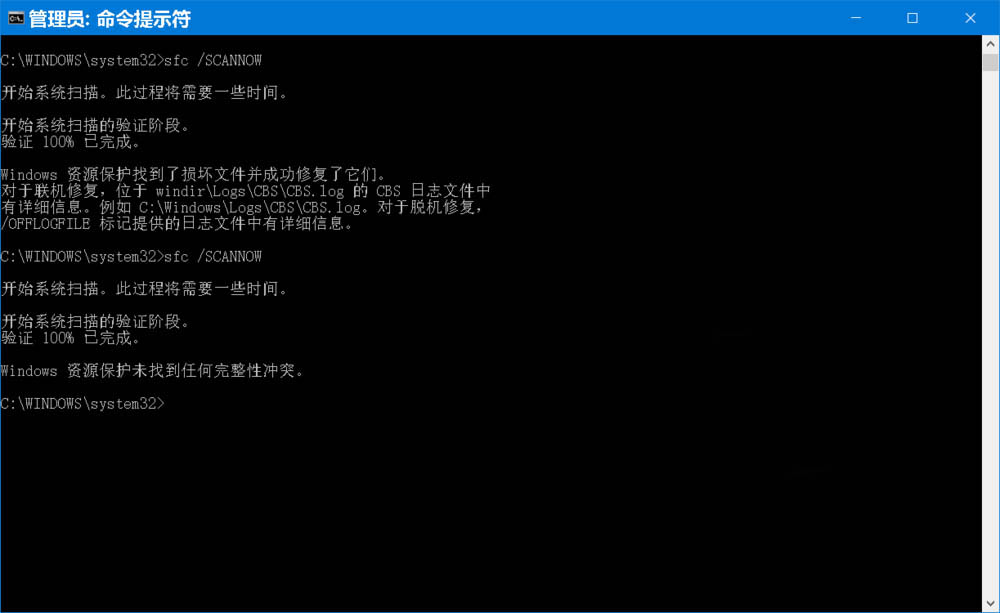
3、检查更新
进入 设置 - windows 设置 - 更新和安全 - windows 更新,点击:检查更新;

4、下载:
windows 10 insider preview 19569.1000(rs_prerelease)
状态:正在下载 0% ~ 100%

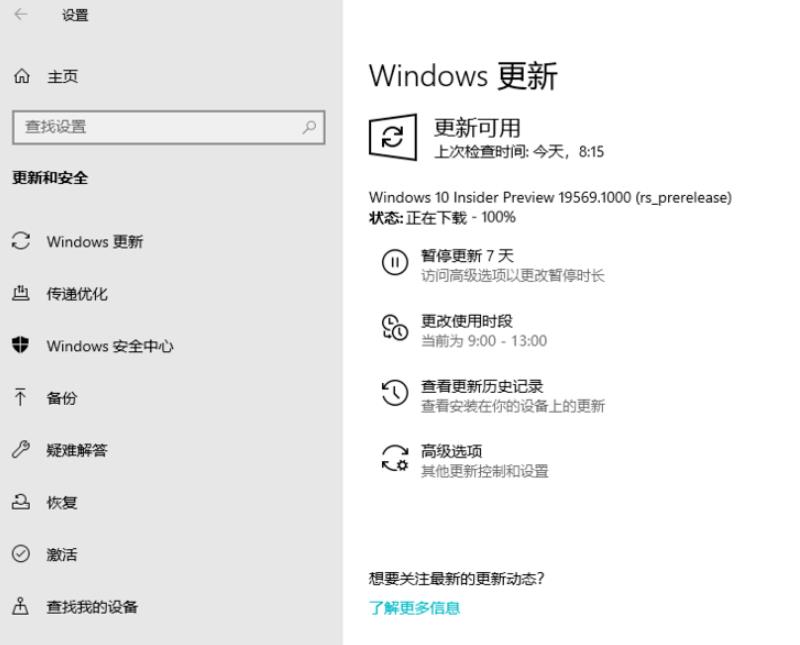
5、安装:
windows 10 insider preview 19569.1000(rs_prerelease)
状态:正在安装 0% ~ 100%
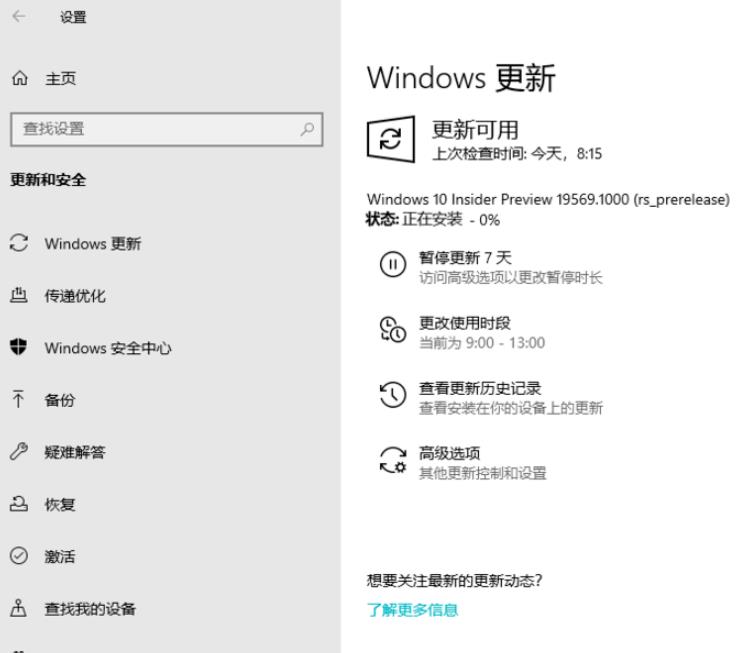
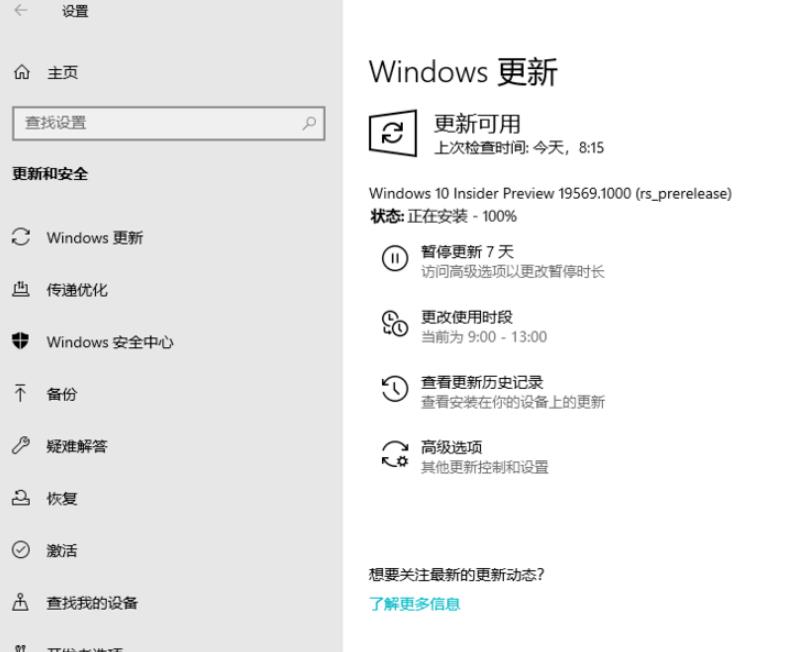
6、 重启:
windows 10 insider preview 19569.1000(rs_prerelease)
状态:正在等待重启
点击:立即重新启动
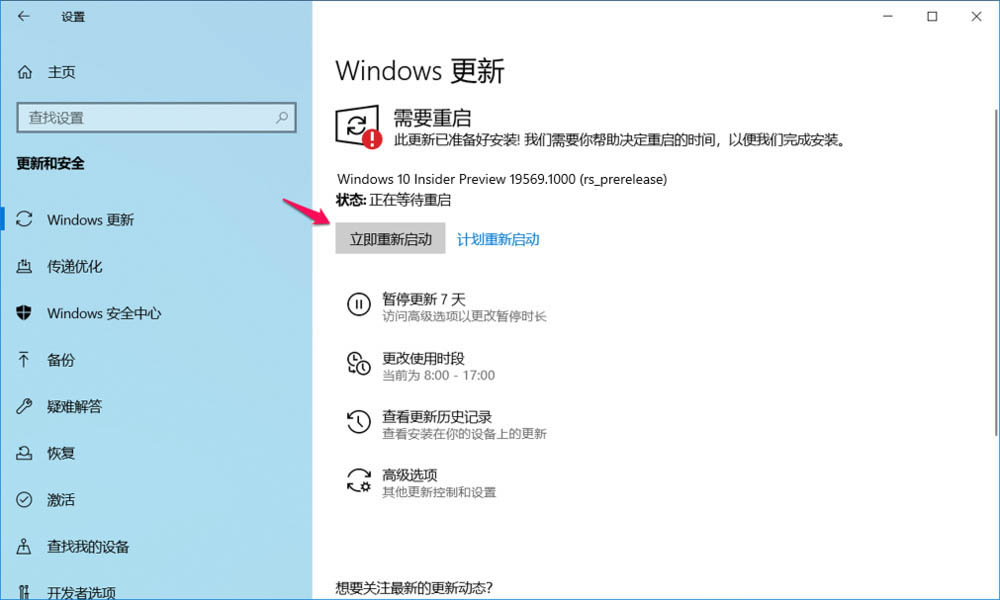
三、 更新
1、 正在配置windows 10 更新
状态:0% ~ 100%
配置windows 10至100%时,电脑第一次重启;

2、更新 windows 10 insider preview 19569.1000(rs_prerelease) 系统
windows 10系统更新的过程中共重启计算机脑 4 次,分别为:
第二次:升级更新系统文件至30%;


第三次:升级更新系统文件至75%;

第四次:升级更新系统文件至100%。

3、进行升级更新系统的后续操作
计算机第四次重启后,先进行系统更新后的后续操作,共显示五个界面:
● 嗨,别来无恙啊!
● 我们已发布了针对你电脑的一些更新。
● 这可能需要几分钟
● 剑阁峥嵘而崔嵬,一夫当关,万夫莫开。
这些更新将为你的网络之旅保驾护航。
● 马上就好

四、 检查升级后系统版本
升级后的系统版本为:
windows 10 insider preview 19569.1000(rs_prerelease)
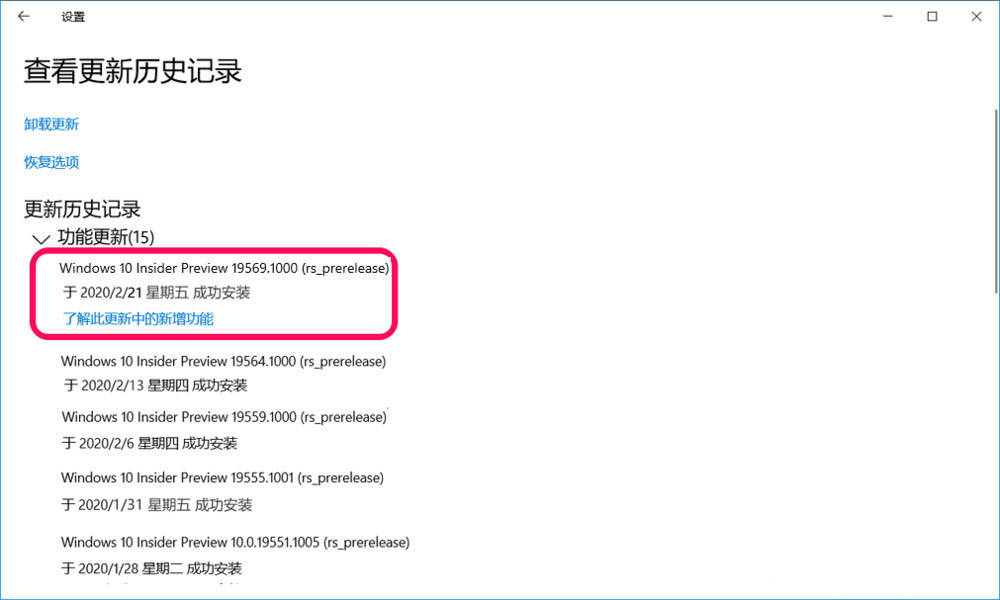
以上就是win10快速预览版19569手动更新升级的教程,希望大家喜欢,请继续关注代码网。







发表评论